アクティビティの招待
※注意:エッセンシャルプランをご契約されている方は、アクティビティの招待にPipedriveのロゴが表示されます。アドバンス、プロフェッショナル、エンタープライズをご利用の場合は、Pipedriveのロゴは削除されます。
アクティビティ招待を使えば、連絡先とのミーティングやアクティビティの予定を自動的にお知らせすることができます。
■アクティビティの招待の送信 アクティビティの招待状を送るには、アクティビティを設定し、[アクティビティのスケジュール]ウィンドウの[ゲスト]フィールドに招待するユーザーを追加するだけです。既存のPipedriveの人の連絡先を追加するか、直接メールアドレスを追加することができます。
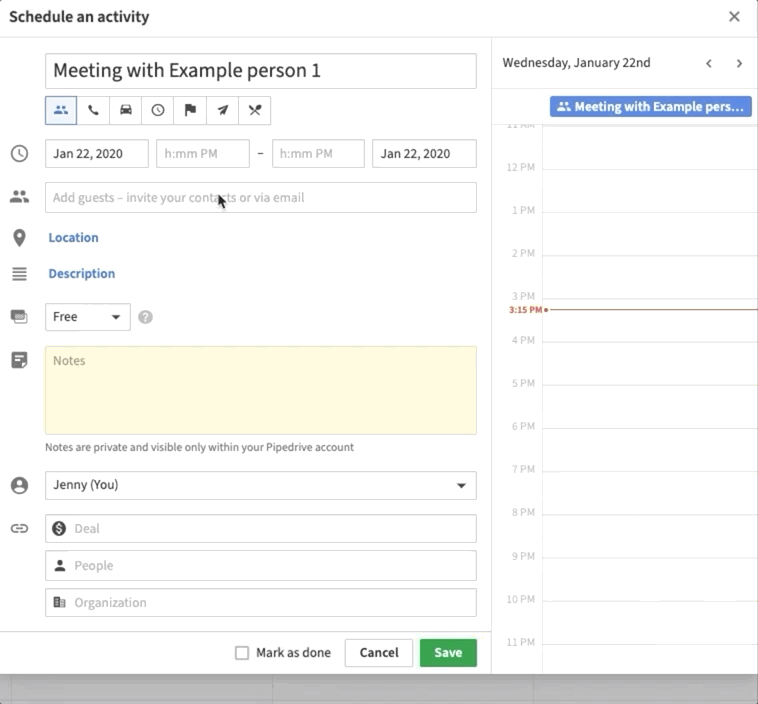
アクティビティの招待を送信するには、Pipedriveの連絡担当者の下に電子メールアドレスが記載されている必要があります。その人の下にメールアドレスがない場合は、[ゲスト]フィールドにエラーメッセージが表示されます。 その人の連絡先の下に電子メールアドレスを入力するか、[ゲスト]フィールドに直接電子メールアドレスを入力する必要があります。
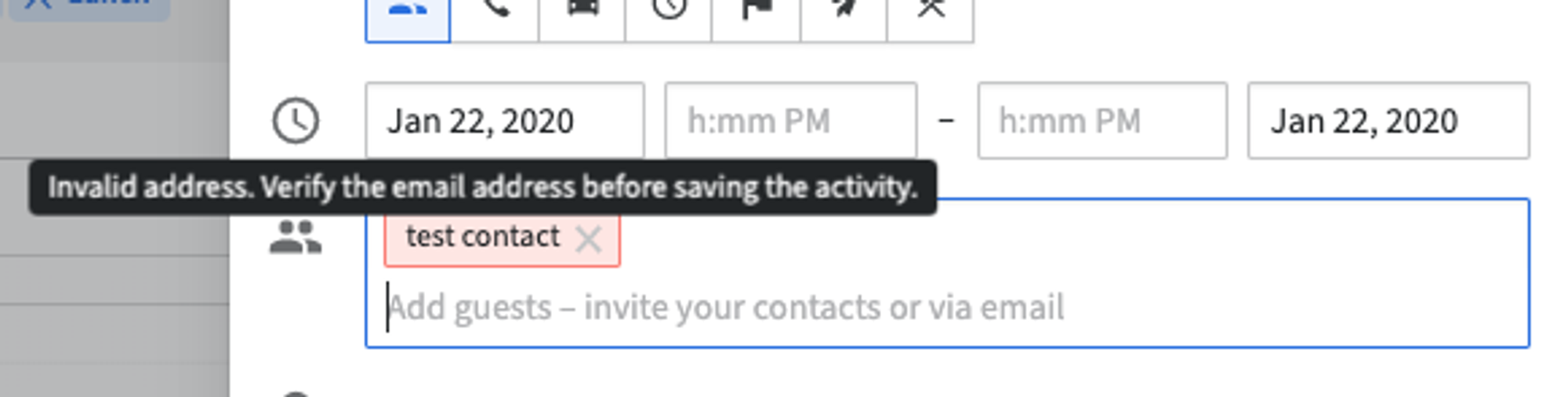
[保存して招待を送信]ボタンをクリックして、アクティビティの招待を送信します.
■招待 アクティビティの招待が送信されると、各ゲストにイベントへの招待メールが送信されます。
カレンダー同期が有効な場合、招待はカレンダープロバイダーから直接送信されたように表示されます。
カレンダー同期を停止している場合、招待状はPipedriveから送信されます。
※注意:Googleカレンダー同期(旧機能)を利用しているユーザーから送信された招待は、常にPipedriveを介して送信されます。どのカレンダーに同期をしているかわからない場合は、サポートまでお問い合わせください。
アクティビティの招待への返信は、アクティビティの割り当てられたオーナーの電子メールアドレスに送信されます。オーナーがアドバンスド、プロフェッショナルプランでPIpedriveとメール同期をしている場合、これらの返信はオーナーのPipedriveの受信トレイにも表示されます。
■アクティビティの更新 アクティビティがすでに作成された後で、アクティビティのタイトル、日付、時間、場所、公開説明、ゲストを更新すると、アクティビティプロンプトの下部に「更新を保存して送信する」オプションが表示されます。
その後、ゲストは電子メールで更新された招待を受け取ります。
・アクティビティにゲストを追加または削除するとどうなりますか?
アクティビティに新しいゲストを追加すると、新しいゲストにアクティビティの招待が送信されます。すでに招待されているゲストは、再度招待を受け取ることはありません。
アクティビティからゲストを削除したり、アクティビティをキャンセルすると、そのゲストにキャンセルメールが届きます。カレンダーの同期機能を有効にしている場合、アクティビティは同期されたカレンダーからも削除されます。